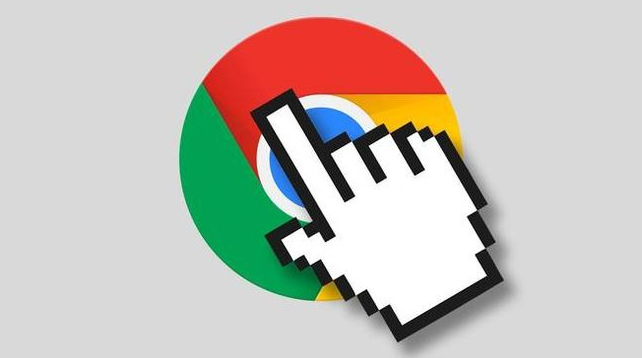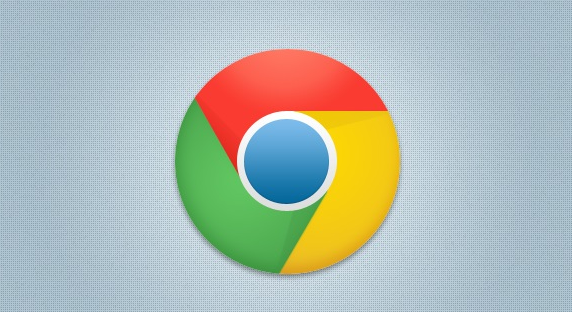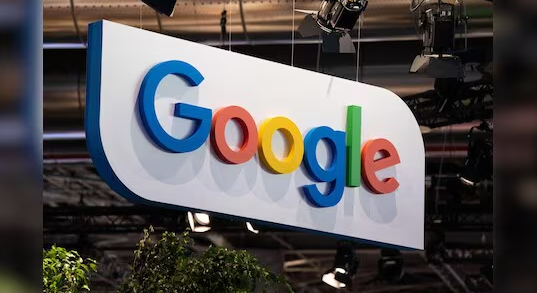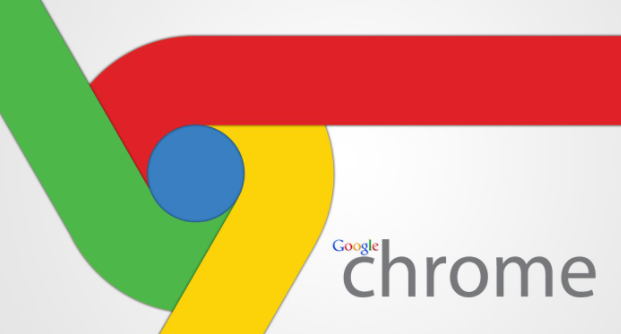一、Google Chrome多设备同步功能设置步骤
1. 登录Google账户:打开Chrome浏览器,点击右上角的头像或初始页面的用户图标,选择“登录”,输入你的Google账户邮箱和密码完成登录。
2. 进入同步设置页面:登录后,点击“同步”选项,进入同步设置页面。
3. 选择同步内容:在同步设置页面中,你可以选择要同步的内容,如书签、密码、历史记录、扩展程序等。建议根据自己的需求勾选相应的选项,以实现全面的同步。
二、Google Chrome多设备同步常见问题及解决方法
1. 无法同步:首先检查所有设备的网络连接是否正常,确保设备能稳定访问互联网。同时,确认各设备上登录的Google账号是否一致,若不一致则无法同步。
2. 同步内容不完整或不一致:可能是由于网络问题或同步设置未正确配置导致的。请确保在所有设备上都启用了相同的同步选项,并且网络连接稳定。如果问题仍然存在,可以尝试清除浏览器缓存和Cookie,然后重新登录Google账户进行同步。
3. 密码同步失败:如果你在使用密码同步功能时遇到问题,可能是因为密码管理器的设置不正确或者存在安全限制。请检查你的密码管理器设置,确保已启用密码同步功能,并且没有受到任何防火墙或安全软件的阻止。
总之,通过以上步骤和方法,您可以有效地管理Chrome浏览器的下载和隐私保护功能,提升浏览效率。记得定期检查和更新浏览器及插件版本,保持系统的稳定性和安全性。